Blu-ray oferuje niesamowite funkcje, takie jak znakomita jakość, dźwięk i inne. Choć nadal jest popularny, posiadanie kopii cyfrowej jest nadal zaletą, zwłaszcza jeśli chcesz udostępniać treści na platformach społecznościowych. Na szczęście istnieje wiele sposobów na zgrywanie do MP4, powszechnie kompatybilnego formatu, które nie wymagają płacenia ani kupowania oprogramowania premium do zgrywania Blu-ray. Sprawdźmy następujące rozwiązania, które pozwalają zgrywanie Blu-ray do MP4 na Windows i Mac za darmo.
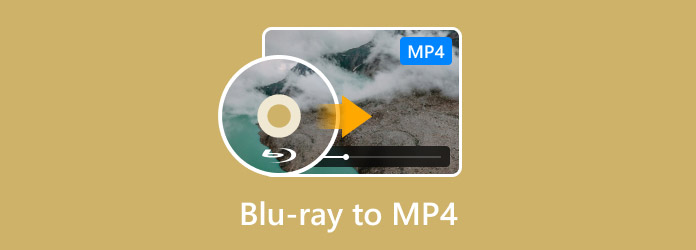
- Część 1. Użyj Blu-ray Master Free Blu-ray Ripper do zgrywania Blu-ray do MP4
- Część 2. Użyj EaseFab Blu-ray Ripper do zgrywania Blu-ray do MP4
- Część 3. Użyj VLC Media Player do zgrywania Blu-ray do MP4
- Część 4. Użyj HandBrake do zgrywania Blu-ray do MP4
- Część 5. Często zadawane pytania dotyczące Blu-ray do MP4
| Zgodność | Łatwość użycia | Cena | Jakość wyjściowa | Ripping Speed (film Blu-ray o długości 2 godzin) | |
| Darmowy program do zgrywania Blu-ray Master Blu-ray | Windows 11/10/8, macOS 10.12 lub nowszy. | Bezpłatny | Jakość 4K, HD. | 27 minut | |
| Zgrywarka Blu-ray EaseFab | Windows 11/10, macOS 10.13 lub nowszy. | Bezpłatna wersja próbna z ograniczonymi funkcjami. | Jakość 4K, 1080P. | 42 minuty | |
| Vlc media player | Windows 11/10/8/7/XP, Mac OS X 10.7.5 lub nowszy. | Bezpłatny | Wysoka rozdzielczość. | 72 minuty | |
| Hamulec ręczny | Windows 11/10, MacOS 10.13 i nowsze. | Bezpłatny | 4K. | 55 minut |
Część 1. Użyj Blu-ray Master Free Blu-ray Ripper do zgrywania Blu-ray do MP4
Darmowy program do zgrywania Blu-ray Master Blu-ray jest profesjonalnym narzędziem do konwersji Blu-ray do MP4 w systemie Windows lub Mac. Jest to potężne narzędzie do odczytu BD-5, BD-9, BD-50 i innych typów Blu-ray. Do konwersji Blu-ray do formatu MP4, zapewnia wiele profili MP4 do wyboru, takich jak H.265 MP4, 4K MP4, HD MP4, 3D MP4 itp., które mogą spełnić Twoje zróżnicowane potrzeby konwersji. Ponadto oferuje ustawienia do personalizacji parametrów wyjściowych, w tym rozdzielczości, jakości, FPS i szybkości transmisji. Ogólnie rzecz biorąc, ten darmowy Blu-ray Ripper jest najlepszym narzędziem, którego powinieneś spróbować, aby przekonwertować Blu-ray do MP4 bez utraty oryginalnej jakości.
- Wyjątkowa technologia przetwarzania przy jednoczesnym zachowaniu jakości.
- Wbudowane narzędzia do edycji wideo umożliwiające przycinanie, dzielenie, scalanie i stosowanie efektów.
- Konfiguruj ustawienia wyjściowe zapewniające zgodność z urządzeniami Apple, Samsung itp.
- Podgląd w czasie rzeczywistym, pokazujący zmiany w filmach.
- Załaduj i Zgraj Blu-ray 4K filmy z łatwością.
Krok 1.Kliknij przycisk Bezpłatne pobieranie i zainstaluj oprogramowanie na swoim komputerze.
Darmowe pobieranie
Dla Windowsa
Bezpieczne pobieranie
Darmowe pobieranie
dla systemu macOS
Bezpieczne pobieranie
Uruchom go i włóż płytę do napędu Blu-ray. Gdy program rozpozna płytę, kliknij Załaduj płytę aby wybrać plik wideo, który chcesz przekonwertować.
Notatka: Może ładować płyty Blu-ray, Pliki BDMV, folderów i plików ISO.
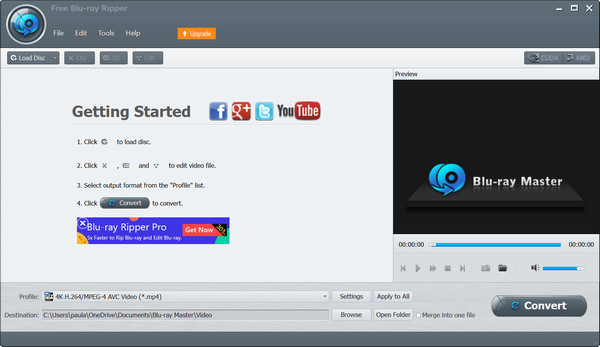
Krok 2.Przejdź do menu Profile w dolnej części i wybierz ustawienie wstępne z formatem MP4. Alternatywnie kliknij Ustawienia przycisk, aby ręcznie skonfigurować format wyjściowy, rozdzielczość, szybkość transmisji bitów itd. Kliknij OK zastosować.
Notatka: Możesz wpisać MP4 w pasku wyszukiwania, aby natychmiast znaleźć wszystkie profile MP4, takie jak 4K HEVC MP4, HD MP4 itp.
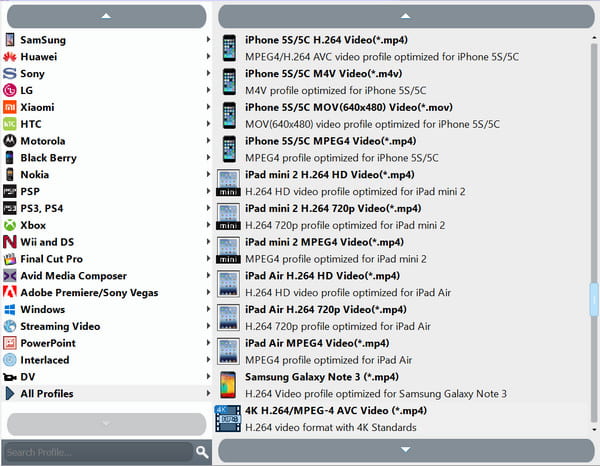
Krok 3.Następnie możesz edytować wideo lub kliknąć przycisk Odtwórz, aby zobaczyć krótki podgląd. Następnie kliknij Przeglądać z menu Destination, aby wybrać folder lokalizacji. Po wykonaniu tej czynności kliknij Konwertować przycisk do zgrywania Blu-ray do MP4.

Darmowy Blu-ray Ripper to naprawdę najlepsza opcja do konwersji Blu-ray. Jest darmowy, łatwy i profesjonalnie zamienia Twoje płyty w pliki cyfrowe w ciągu zaledwie kilku minut. Wystarczy kliknąć przycisk Pobierz, aby rozpocząć już dziś.
Część 2. Użyj EaseFab Blu-ray Ripper do zgrywania Blu-ray do MP4
Zgrywarka Blu-ray EaseFab jest jednym z najlepsze rippery Blu-ray które są w stanie konwertować Blu-ray do MP4 z dużą prędkością. Może konwertować regiony A, B i C Blu-ray i ominąć AACS, BD+, BD-J, RC i inne zabezpieczenia przed kopiowaniem do formatu MP4. Jeśli masz ulepszony procesor i stabilne połączenie internetowe, ten konwerter może pomóc Ci zmienić cały Blu-ray na MP4 w ciągu pięciu minut. Ponadto pozwala Ci dostosować przekonwertowane filmy za pomocą wbudowanych opcji edycji, takich jak edytor, wzmacniacz, scalanie i inne. Ponadto możesz ustawić napisy i dodać zewnętrzne napisy, które chcesz.
- Nadaje się do płyt, folderów ISO i TS.
- Zaoferuj wstępnie skonfigurowane ustawienia z formatem, rozdzielczością itp.
- Gwarantujemy niezmienną jakość obrazu.
- Obsługa starych i nowych formatów BD.
- Zgraj Blu-ray 4K filmy i eksportować profile 4K MP4.
Oto krótki przewodnik, jak przekonwertować Blu-ray na MP4.
Krok 1.Pobierz i zainstaluj EaseFab Blu-ray Ripper na swoim komputerze. Otwórz oprogramowanie i kliknij ikonę Load Disc, aby dodać płytę Blu-ray, którą chcesz przekonwertować.
Notatka: Sprawdź, czy płyta Blu-ray została włożona do napędu komputera.
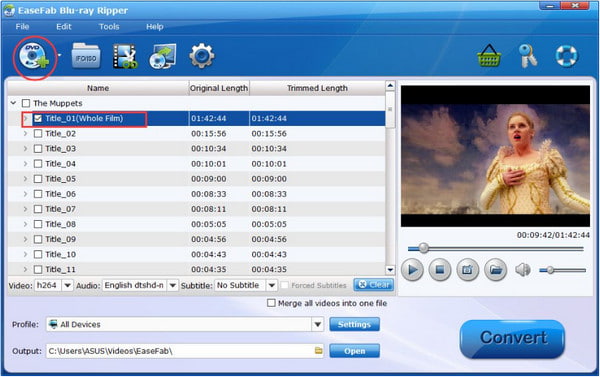
Krok 2.Kliknij Profil opcje rozwijane, aby wybrać MP4 formatuj, a następnie wybierz Wyjście aby ustawić folder docelowy.

Krok 3.Kliknij Konwertować przycisk w prawym dolnym rogu i cierpliwie czekaj.
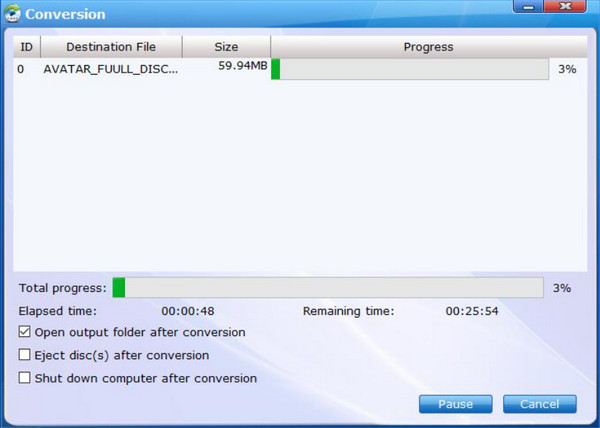
Możesz zainwestować w EaseFab na Windows lub Mac jako profesjonalny konwerter. Ma ustawienia wstępne i więcej obsługiwanych formatów, co umożliwia konwersję Blu-ray na inne typy cyfrowe. Możesz jednak rozważyć poszukanie niedrogiego konwertera premium, ponieważ EaseFab jest nieco drogi w zakupie.
Część 3. Użyj VLC Media Player do zgrywania Blu-ray do MP4
VLC to darmowy i open-source'owy konwerter Blu-ray, który można pobrać na systemy Windows, Mac, Linux i inne systemy operacyjne. Funkcja Konwertuj/Zapisz umożliwia konwersję płyty Blu-ray do formatu MP4. Za pomocą kilku kliknięć można łatwo zgrać Blu-ray do formatu MP4. Potrzebujesz tylko napędu Blu-ray i ulepszonego komputera, aby łatwo przekonwertować płyty do formatu MP4.
- Konwersja nie wymaga rozszerzeń.
- Łatwe rozpoznawanie BD-5, BD-9 i innych typów BD.
- Natychmiastowa gra po konwersji.
- Podstawowe narzędzia do edycji, przycinania i wycinania.
Krok 1.Otwórz VLC i włóż płytę do napędu. Przejdź do menu Media i wybierz Konwertuj/zapisz opcja. Z wyświetlonego okna przejdź do Zakładka na płytę.
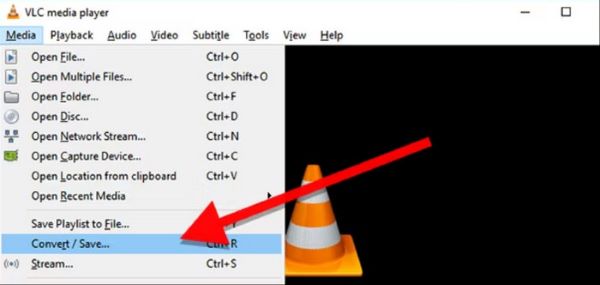
Krok 2.Zaznacz pole wyboru dla Blu-ray opcja. Ustaw tytuł i rozdział, który chcesz przekonwertować. Po wykonaniu tej czynności kliknij Konwertuj/zapisz przycisk do przetworzenia.
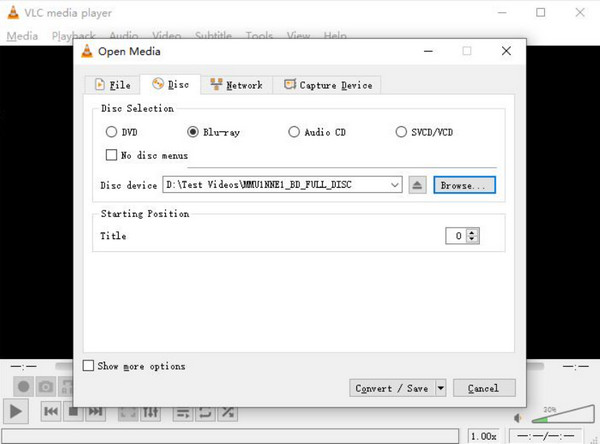
Krok 3.Kliknij Profil i wybierz MP4 jako format wyjściowy. Wybierz Przeglądać aby wybrać plik docelowy i kliknij Początek aby rozpocząć konwersję.

VLC jest łatwy w użyciu jako konwerter. Należy jednak pamiętać, że nie ma on odpowiedniego narzędzia do konwersji Blu-ray na format cyfrowy, a wynik może być niskiej jakości. Zaleca się wybranie dedykowanego narzędzia, aby zapewnić właściwą konwersję.
Część 4. Użyj HandBrake do zgrywania Blu-ray do MP4
Hamulec ręczny HandBrake to dedykowany konwerter Blu-ray, który obsługuje wyodrębnianie i konwertowanie płyt do formatu cyfrowego, w tym MP4. Posiada odpowiednie funkcje, które pozwalają na zmianę ważnych ustawień przed zgrywaniem Blu-ray do MP4, w tym rozdzielczości, formatu, jakości, FPS i innych. Jest kompatybilny z systemami Mac, Windows i Linux, co czyni go wygodnym narzędziem dla każdego systemu operacyjnego. Do tego narzędzia można załadować foldery Blu-ray, pliki ISO i płyty Blu-ray, a ono poradzi sobie z nimi z łatwością.
- Włącz kompresję i poprawę jakości wideo.
- Tytuły i rozdziały należy przetwarzać osobno.
- Wbudowany odtwarzacz multimedialny umożliwiający obejrzenie podglądu.
- Konwertuj filmy zgodnie ze zgodnością urządzenia.
Krok 1.Po włożeniu płyty Blu-ray do napędu otwórz HandBrake i kliknij Otwarte źródło przycisk, aby przesłać.
Notatka: Do oprogramowania można ładować płyty Blu-ray, foldery i pliki ISO.
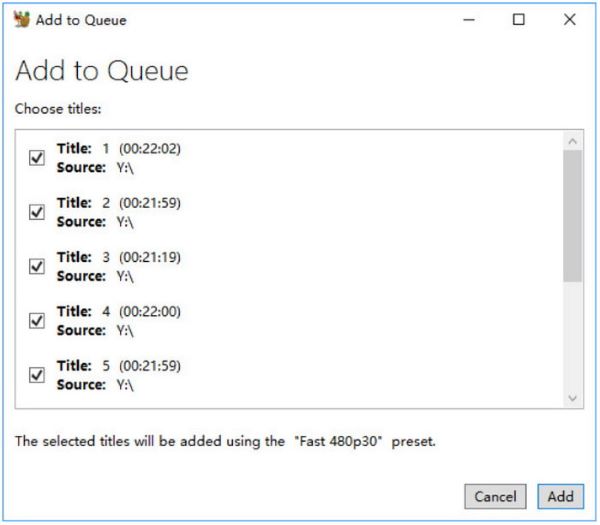
Krok 2.Wybierać MP4 jako format wyjściowy, a następnie wybierz prędkość przetwarzania z menu Presets. Wybierz folder docelowy na swoim komputerze, a następnie kliknij Rozpocznij kodowanie przycisk, aby rozpocząć proces. Konwertowane pliki zostaną wykonane, w zależności od rozmiaru pliku.
Notatka: Oferuje wiele ustawień, takich jak wymiary, filtry, wideo, audio itp., które możesz dostosować do swoich potrzeb.
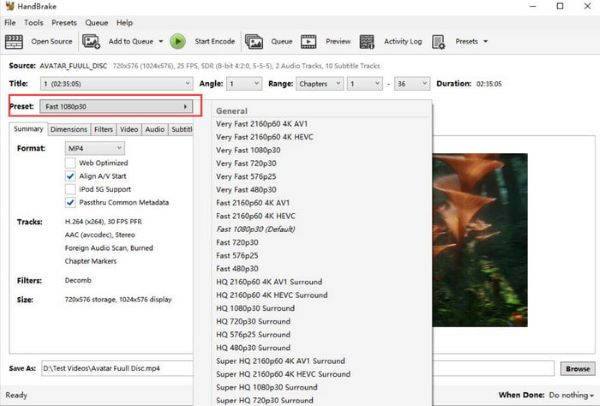
HandBrake to idealny konwerter Blu-ray do MP4. Jest również darmowy i obsługiwany na Windows i Mac, więc ułatwia konwersję. Należy jednak pamiętać, że to oprogramowanie nie obsługuje konwersji zaszyfrowanych płyt, więc jest idealne tylko dla domowych płyt Blu-ray.
Część 5. Najczęściej zadawane pytania dotyczące Blu-ray do MP4
-
Czy mogę przekonwertować Blu-ray na MP4 bez utraty jakości?
Proces konwersji nieuchronnie spowoduje utratę jakości wideo. Jednak jeśli wybierzesz profesjonalny konwerter, zmiany nie będą zauważalne.
-
Czego potrzebuję, aby zgrać Blu-ray do MP4?
Po pierwsze, będziesz potrzebować napędu Blu-ray, który jest kompatybilny z Twoim dyskiem i komputerem. Następnie będziesz potrzebować programu konwertującego, który zgrywa zawartość z dysku. Możesz wypróbować zalecane narzędzia w tym artykule, aby zacząć.
-
Czy mogę przekonwertować płytę Blu-ray zabezpieczoną przed kopiowaniem?
Niektóre narzędzia mogą zgrywać filmy z chronionych płyt. Należy jednak pamiętać, że konwersja zaszyfrowanych płyt Blu-ray może być nielegalna, chyba że wyłącznie do użytku osobistego.
Podsumowanie
Zdobyłeś 4 najlepsze sposoby, jak to zrobić zgrywanie Blu-ray do MP4. Podczas gdy niektóre z rekomendacji są bezpłatne, szansa na uzyskanie wysokiej jakości wyników jest nadal niewielka. Jednak Blu-ray Master Free Blu-ray Ripper działa profesjonalnie, więc możesz mieć cyfrowe kopie swoich ulubionych filmów za darmo na swoim komputerze. Zalecamy kliknięcie przycisku Pobierz, aby użyć go w systemie Windows lub Mac.
Więcej od Blu-ray Mastera
- Blu-ray kontra 4K: głębsze zrozumienie rozdzielczości wideo
- Legalny proces tworzenia kopii zapasowej Blu-ray na dysku twardym
- Najbardziej zaawansowane technologicznie rippery Blu-Ray 4K
- 4 szybkie sposoby zgrywania Blu-ray do formatu audio WAV na PC 2024
- Konwertuj Blu-ray na H.264 na 2 proste sposoby [działa 100%]

